विज्ञापन
 हमने VirtualBox पर ध्यान दिया VirtualBox का उपयोग कैसे करें: उपयोगकर्ता की मार्गदर्शिकावर्चुअलबॉक्स के साथ आप कई ऑपरेटिंग सिस्टम को आसानी से इंस्टॉल और टेस्ट कर सकते हैं। हम आपको दिखाएंगे कि वर्चुअल मशीन के रूप में विंडोज 10 और उबंटू लिनक्स कैसे सेट करें। अधिक पढ़ें यहाँ MakeUseOf पर, और अच्छे कारण के लिए। हालाँकि, VirtualBox नि: शुल्क वर्चुअल मशीन बनाने और उपयोग करने के लिए आपका एकमात्र विकल्प नहीं है। VMware प्लेयर, VMware के नि: शुल्क उत्पाद, कई उपयोगकर्ताओं के लिए VirtualBox की तरह हर बिट अच्छा है। आप इसे VirtualBox के लिए भी पसंद कर सकते हैं।
हमने VirtualBox पर ध्यान दिया VirtualBox का उपयोग कैसे करें: उपयोगकर्ता की मार्गदर्शिकावर्चुअलबॉक्स के साथ आप कई ऑपरेटिंग सिस्टम को आसानी से इंस्टॉल और टेस्ट कर सकते हैं। हम आपको दिखाएंगे कि वर्चुअल मशीन के रूप में विंडोज 10 और उबंटू लिनक्स कैसे सेट करें। अधिक पढ़ें यहाँ MakeUseOf पर, और अच्छे कारण के लिए। हालाँकि, VirtualBox नि: शुल्क वर्चुअल मशीन बनाने और उपयोग करने के लिए आपका एकमात्र विकल्प नहीं है। VMware प्लेयर, VMware के नि: शुल्क उत्पाद, कई उपयोगकर्ताओं के लिए VirtualBox की तरह हर बिट अच्छा है। आप इसे VirtualBox के लिए भी पसंद कर सकते हैं।
यदि आप सुनिश्चित नहीं हैं कि वर्चुअल मशीन क्या है, तो अवश्य पढ़ें वर्चुअल मशीन क्या है? वर्चुअल मशीन क्या है? सब कुछ जो आपके लिए जानना ज़रूरी हैवर्चुअल मशीनें आपको अपने वर्तमान कंप्यूटर पर अन्य ऑपरेटिंग सिस्टम चलाने की अनुमति देती हैं। यहां आपको उनके बारे में जानना चाहिए। अधिक पढ़ें . हमने भी कवर किया है आभासी मशीनों के लिए रचनात्मक उपयोगों की एक सूची एक वर्चुअल बॉक्स के लिए 5 क्रिएटिव उपयोग जिन्हें आपने कभी नहीं माना हैएंड्रॉइड, विंडोज 8, किसी भी लाइव सीडी और अधिक, अपने बूटलोडर (या बदतर) को गड़बड़ किए बिना अपने कंप्यूटर पर आज़माएं, वर्चुअलबॉक्स के साथ यह आसान है, अगर आप रचनात्मक रूप से सोचते हैं। VirtualBox आपको एक आसान तरीका देता है ... अधिक पढ़ें . तुम भी अपने वर्तमान पीसी को एक वर्चुअल मशीन में बदल दें अपने पुराने मिशन-क्रिटिकल पीसी को वीएम में मरने से पहले बदल देंयदि आपको एक महत्वपूर्ण पीसी चलाने वाला महत्वपूर्ण सॉफ़्टवेयर मिला है, तो उस सॉफ़्टवेयर को जीवन का एक नया पट्टा देने के सर्वोत्तम तरीकों में से एक है हार्डवेयर को पूरी तरह से खोदकर - आप अपने मौजूदा को बदल सकते हैं ... अधिक पढ़ें इसलिए मरने के बाद भी आपके पास इसका उपयोग नहीं होगा।
खिलाड़ी बनाम कार्य केंद्र
VMware प्लेयर विंडोज और लिनक्स पर चलता है। मैक ओएस एक्स के लिए कोई वीएमवेयर प्लेयर नहीं है - वीएमवेयर लोग अपने पेड मैक वर्चुअलाइजेशन प्रोग्राम, वीएमवेयर फ्यूजन का उपयोग करना पसंद करेंगे। (बेशक, यदि आप एक मैक उपयोगकर्ता हैं, तो आप हमेशा इसके बजाय वर्चुअलबॉक्स को मुफ्त में उपयोग कर सकते हैं।)
प्लेयर को मूल रूप से घरेलू उपयोगकर्ताओं के लिए एक नंगे उत्पाद के रूप में इरादा किया गया था। जबकि पहले संस्करण ने आपको अपनी वर्चुअल मशीन बनाने की अनुमति नहीं दी थी, वीएमवेयर प्लेयर ने समय के साथ और अधिक सुविधाएँ बढ़ाई हैं। इसमें अब वर्चुअल मशीन बनाने, अतिथि ऑपरेटिंग सिस्टम स्थापित करने और अपनी वर्चुअल मशीन प्रबंधित करने की क्षमता शामिल है। आप वर्चुअल मशीन के हार्डवेयर को संशोधित कर सकते हैं, हालांकि सशुल्क VMware वर्कस्टेशन अधिक सेटिंग्स प्रदान करता है। यदि आप अपने आप को गंदा काम नहीं करना पसंद करते हैं, तो आप कर सकते हैं "आभासी उपकरण" डाउनलोड करें कैसे एक आभासी मशीन में बिटनामी के साथ Wordpress, जूमला और अधिक जल्दी और मुफ्त के लिए प्रयास करेंहमने पहले एक स्थानीय सर्वर स्थापित करने के बारे में बात की है, लेकिन प्रक्रिया अभी भी काफी जटिल है और यदि आप विंडोज पर इसे चलाने की कोशिश कर रहे हैं, तो बहुत सारी विचित्रताएं और असंगतताएं हैं, जिनके कारण कुछ भी नहीं है परंतु... अधिक पढ़ें - पूर्व-निर्मित आभासी मशीनें जिन्हें आप ऑनलाइन पाएंगे।
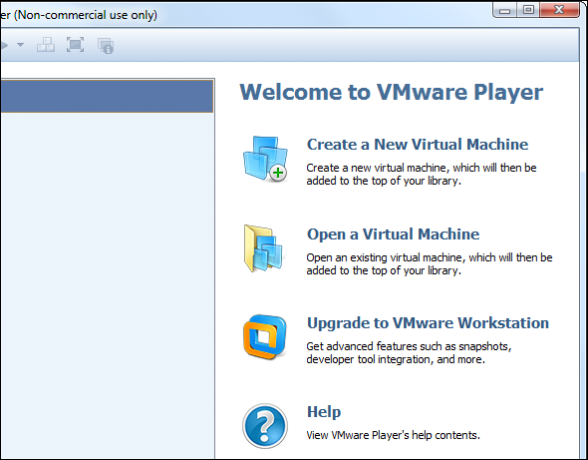
प्लेयर में वर्चुअल मशीन से आसानी से साझा करने, 3D एक्सेलेरेशन को सक्षम करने, उपयोग करने के लिए "यूनीफाइड मोड" के लिए फाइलों को खींचने और छोड़ने की क्षमता भी शामिल है। अपने मेजबान ऑपरेटिंग सिस्टम के डेस्कटॉप के एक वर्चुअल मशीन भाग से खिड़कियां बनाएं वर्चुअलबॉक्स का निर्बाध मोड: एक डेस्कटॉप में दो ऑपरेटिंग सिस्टम को मिलाएं अधिक पढ़ें , और औसत होम उपयोगकर्ता वर्चुअल मशीनों के साथ करना चाहते हैं।
तो क्या पकड़ है? वीएमवेयर प्लेयर का उपयोग केवल गैर-वाणिज्यिक उद्देश्यों के लिए किया जा सकता है। इसमें वर्चुअल मशीन के "स्नैपशॉट" और "क्लोन" बनाने की क्षमता का भी अभाव है। अधिक उन्नत हार्डवेयर सेटिंग्स में से कुछ भी उपलब्ध नहीं हैं। हालाँकि, यदि आप एक ऐसे होम उपयोगकर्ता हैं जो कभी भी VirtualBox में इन सुविधाओं का उपयोग नहीं करता है, तो आप प्लेयर को एक कोशिश देना चाह सकते हैं।
VMware प्लेयर क्यों?
वर्चुअलबॉक्स को ध्यान में रखते हुए कागज पर अधिक विशेषताएं हैं, कोई भी वीएमवेयर प्लेयर का उपयोग क्यों करना चाहेगा? यह महत्वपूर्ण है, लेकिन मैंने VMware प्लेयर को उपयोग में आसान, अधिक संगत और अतीत में कम छोटी गाड़ी पाया। मुझे ड्रैग-एंड-ड्रॉप फ़ाइल स्थानांतरण और वीएमवेयर में स्थापित करने के लिए आसान यूएसबी डिवाइस को जोड़ने जैसी सुविधाएँ भी मिली हैं। VirtualBox की तुलना में इंटरफ़ेस थोड़ा साफ है - हालांकि यह कुछ कम सुविधाएँ प्रदान करता है।
VMware Player में कुछ अच्छी विशेषताएं हैं VirtualBox नहीं है। जब आप किसी मान्यता प्राप्त ऑपरेटिंग सिस्टम को स्थापित करना शुरू करते हैं तो ईज़ी इंस्टॉलेशन स्वचालित रूप से अनअटेंडेड इंस्टॉलेशन करके आपका समय बचाता है। उदाहरण के लिए, यदि आप इंस्टॉल कर रहे हैं विंडोज 7 विंडोज 7: अल्टीमेट गाइडयदि आप विस्टा या एक्सपी से अपग्रेड करने से डरते हैं क्योंकि आपको लगता है कि यह पूरी तरह से अलग है जो आप के लिए उपयोग किया जाता है, तो आपको इस नए गाइड को पढ़ना चाहिए। अधिक पढ़ें एक वर्चुअल मशीन में, VMware आपसे इंस्टॉलेशन की शुरुआत में कुछ सवाल पूछेगा और फिर अपने आप इंस्टालेशन को पूरा कर लेगा, स्वतः ही प्रश्नों का उत्तर देना उचित होगा।
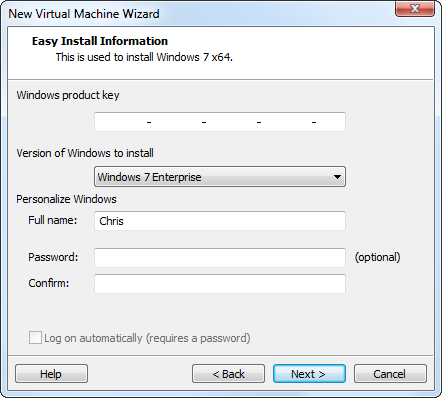
यदि आप VirtualBox से खुश हैं, तो यह ठीक है - लेकिन यदि आप समस्याओं का सामना करते हैं, तो आप इसके बजाय VMware प्लेयर को आज़माना चाहते हैं। हमने दोनों की तुलना में कोई भी कठिन बेंचमार्क नहीं देखा है। यह संभव है जो तेज़, अधिक स्थिर और बेहतर हो, जो आपके आस-पास उपयोग किए जाने वाले हार्डवेयर और ऑपरेटिंग सिस्टम पर निर्भर करेगा।
VMware प्लेयर का उपयोग करना
VMware प्लेयर का उपयोग करना सरल है। एप्लिकेशन में वर्चुअल मशीन बनाएँ लिंक पर क्लिक करें और आपको इंस्टॉलर डिस्क या के लिए संकेत दिया जाएगा एक आईएसओ फ़ाइल आईएसओ फाइलें क्या हैं और आप विंडोज 7 में मुफ्त में कैसे बना सकते हैं, उपयोग और जला सकते हैंआईएसओ फाइलें आपके आसपास पड़ी किसी भी सीडी या डीवीडी से बनाई जा सकती हैं। उन्हें "डिस्क चित्र" कहा जाता है क्योंकि वे डिस्क की सटीक छवि हैं। एक ISO फ़ाइल में एक सटीक प्रतिनिधित्व होता है ... अधिक पढ़ें . यदि VMware प्लेयर डिस्क को पहचानता है और आपके द्वारा इंस्टॉल किए जाने वाले ऑपरेटिंग सिस्टम को जानता है, तो यह ऑपरेटिंग सिस्टम को जल्दी से इंस्टॉल करने के लिए Easy Install का उपयोग करेगा। जानकारी दर्ज करें और, शुरू होने के बाद, Alt + टैब विंडोज 7 ALT + TAB ऐप स्विचिंग से अधिक प्राप्त करें: ट्रिक्स जिनके बारे में आपको पता नहीं थाखिड़कियों के बीच स्विच करने के लिए केवल Alt + Tab दबाने से कहीं अधिक Alt + Tab है। विभिन्न प्रकार के छिपे हुए कीबोर्ड शॉर्टकट हैं जो Alt + Tab स्विचर को तेज और उपयोग करने में आसान बनाते हैं। वहाँ भी तरीके हैं ... अधिक पढ़ें VMware Player से दूर या अपने कंप्यूटर को थोड़ी देर के लिए छोड़ दें - VMware Player अपने आप इंस्टालेशन को संभाल लेगा। यदि आसान इंस्टॉल समर्थित नहीं है, तो आप ऑपरेटिंग सिस्टम को सामान्य रूप से स्थापित कर सकते हैं।
स्थापना शुरू होने से पहले, आप वर्चुअल हार्डवेयर VMware प्लेयर का उपयोग कर सकते हैं। हालाँकि, VMware Player अपने आप ही सर्वश्रेष्ठ सेटिंग्स चुनने का प्रयास करेगा, जिससे आप संभवतः डिफ़ॉल्ट सेटिंग्स को अकेले छोड़ सकते हैं।
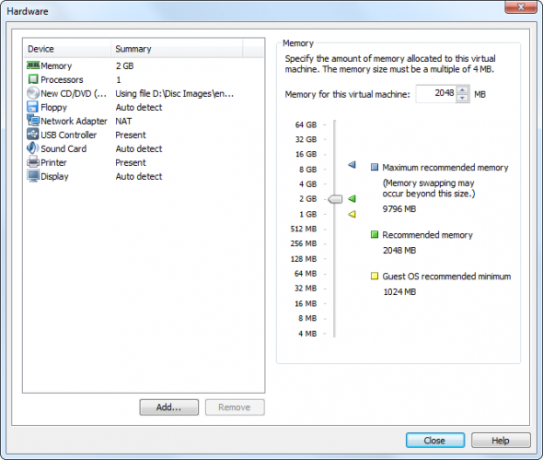
आपके द्वारा इंस्टॉल किया गया ऑपरेटिंग सिस्टम VMware Player की मुख्य विंडो में सूची में दिखाई देगा। आप इसे शुरू करने के लिए एक वर्चुअल मशीन पर डबल-क्लिक कर सकते हैं, जैसा कि आप अन्य वर्चुअल मशीन प्रोग्राम के साथ करेंगे। आप वर्चुअल मशीन की हार्डवेयर सेटिंग्स को भी संशोधित कर सकते हैं, हालांकि कई सेटिंग्स को केवल तब बदला जा सकता है जब वर्चुअल मशीन पूरी तरह से संचालित हो।
VMware Player में काफी सरल इंटरफ़ेस है - आप फ़ुल-स्क्रीन मोड को सक्रिय करने के लिए टूलबार पर विकल्पों का उपयोग कर सकते हैं, एकता मोड को सक्षम कर सकते हैं (जहां एक वर्चुअल मशीन की विंडो सीधे आपके मुख्य डेस्कटॉप पर दिखाई देगी), वर्चुअल मशीन से यूएसबी उपकरणों को कनेक्ट और डिस्कनेक्ट करें, और अधिक।

VMware प्लेयर और वर्चुअलबॉक्स दोनों पर सूचीबद्ध हैं हमारे सर्वश्रेष्ठ विंडोज सॉफ्टवेयर पेज आपके विंडोज कंप्यूटर के लिए सर्वश्रेष्ठ पीसी सॉफ्टवेयरअपने विंडोज कंप्यूटर के लिए सबसे अच्छा पीसी सॉफ्टवेयर चाहते हैं? हमारी विशाल सूची सभी आवश्यकताओं के लिए सबसे अच्छा और सबसे सुरक्षित कार्यक्रम एकत्र करती है। अधिक पढ़ें , जहां हम विंडोज के लिए सबसे अच्छे एप्लिकेशन एकत्र करते हैं। जरा देखो तो!
आप कौन सा वर्चुअल मशीन प्रोग्राम पसंद करते हैं? क्या आप VMware Player, VirtualBox, या कुछ और का उपयोग करते हैं? अपने पसंदीदा को साझा करने के लिए एक टिप्पणी छोड़ें और जो इसे सबसे अच्छा बनाता है।
क्रिस हॉफमैन एक तकनीकी ब्लॉगर और ऑल-ऑल टेक्नोलॉजी एडिग्नेंट है जो यूजीन, ओरेगन में रहता है।